WordPress 하위 테마를 편집하는 방법
게시 됨: 2022-10-07WordPress 하위 테마를 사용 중이고 사이트 디자인을 변경하려면 하위 테마 파일 을 수정해야 합니다. 이 기사에서는 WordPress 하위 테마를 편집하고 사이트 모양을 변경하는 방법을 보여줍니다. WordPress 하위 테마를 사용하는 경우 기본적으로 상위 테마와 하위 테마의 두 가지 WordPress 테마를 사용하게 됩니다. 상위 테마는 사이트의 전체 디자인과 구조를 제공하는 "기본" 테마입니다. 하위 테마는 상위 테마의 디자인을 상속하므로 상위 테마에 영향을 주지 않고 사이트의 모양을 변경할 수 있습니다. 하위 테마를 변경하려면 하위 테마 파일을 편집해야 합니다. 이 파일은 /wp-content/themes/your-child-theme-name/ 디렉토리에 있습니다. 자식 테마 파일을 편집하려면 텍스트 편집기를 사용해야 합니다. Atom 또는 Sublime Text와 같은 무료 코드 편집기를 사용하는 것이 좋습니다. 텍스트 편집기가 설치되면 하위 테마 파일을 열고 사이트 모양을 변경할 수 있습니다. 완료되면 변경 사항을 저장하고 편집한 파일을 서버에 업로드해야 합니다.
자식 테마를 만든 후에는 사용자 지정을 시작할 수 있습니다. 자식 테마의 디자인을 개인화하는 가장 간단한 방법은 CSS(Cascading Style Sheet)를 사용하는 것입니다. 하위 테마를 할당하면 사이트의 style.css 파일에 모양을 제어하는 규칙이 저장됩니다. 웹사이트를 처음 탐색할 때 대부분의 웹 브라우저에서 CSS를 볼 수 있습니다. WordPress는 상위 테마 폴더에서 테마의 기본 소스로 하위 테마 폴더의 파일을 선택합니다. 별도의 파일을 바닥글, 사이드바 및 머리글 구조에 추가하여 머리글, 바닥글 및 페이지 레이아웃의 구조를 제어할 수 있습니다. 사이트의 프레젠테이션은 하위 테마 폴더에만 있는 이러한 파일에 의해 향상됩니다.
WordPress에서 테마를 어떻게 편집합니까?
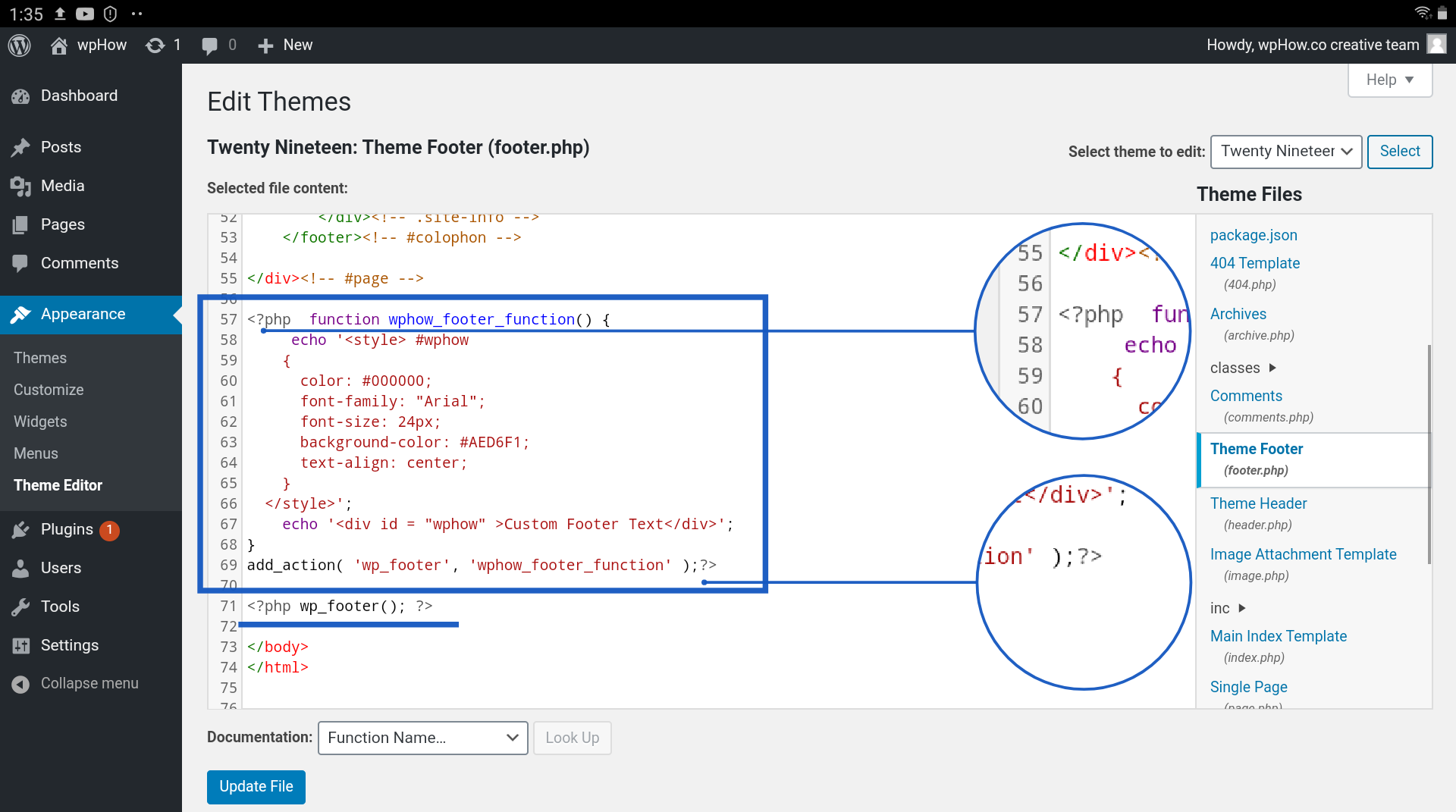
WordPress에서 테마를 편집하려면 WordPress 대시보드에 액세스하고 모양 탭으로 이동해야 합니다. 여기에서 편집기 링크를 클릭하여 테마 파일에 액세스할 수 있습니다. 변경한 후에는 파일 업데이트 버튼을 클릭하여 변경 사항을 저장하십시오.
일반 웹사이트에 있는 동일한 요소의 대부분은 다를 수 있지만 변경 사항은 없습니다. 어떤 경우에는 메뉴와 위젯 영역을 재구성해야 할 수도 있지만 결과적으로 기능을 잃지는 않을 것입니다. 플러그인이나 핵심 WordPress 소프트웨어가 아닌 테마 고유의 기능을 사용하는 경우 해당 기능을 잃게 될 수 있습니다. WordPress.org에서 새 테마를 다운로드하고 설치하는 첫 번째 단계를 찾을 수 있습니다. 최근에 프리미엄 테마 또는 ZIP 파일을 구매했다면 테마 업로드 버튼을 클릭하여 업로드할 수 있습니다. 두 번째 단계는 WordPress Customizer로 새 테마를 테스트하는 것입니다. 사용자 지정 프로그램을 사용하여 활성화되기 전에 사이트를 미리 볼 수 있습니다.
커스터마이저를 사용하면 메뉴와 위젯을 변경하여 나타날 수 있는 문제를 해결할 수 있습니다. 결과가 만족스러우면 오른쪽에 있는 게시 버튼을 클릭하여 새 테마를 라이브로 만드세요. 작업이 완료되었습니다. WordPress 테마 를 변경하는 방법에 대해 추가 질문이 있는 경우 댓글을 남겨주세요. 최선을 다해 도와드리겠습니다.
테마 내보내기 및 가져오기
아직 존재하지 않는 테마를 변경하거나 이전 버전으로 돌아가려면 .zip 파일로 내보내고 서버에 업로드할 수 있습니다. .zip 파일을 업로드하면 모양 > 테마 페이지의 테마 이름 옆에 나타납니다. 다운로드하려면 테마 이름 옆에 있는 테마 다운로드 링크를 클릭하십시오.
내 WordPress 하위 테마에 사용자 정의 CSS를 어떻게 추가합니까?
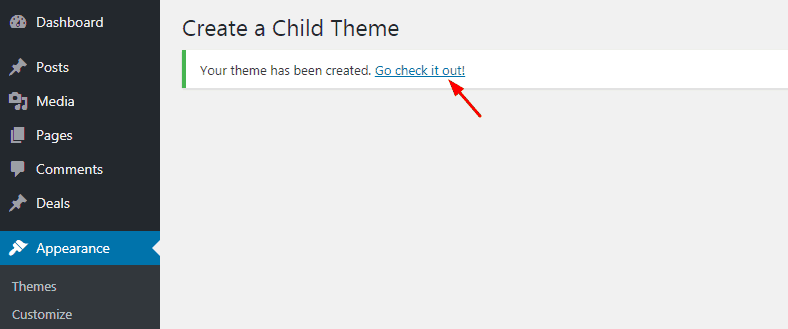
WordPress 하위 테마에 사용자 정의 CSS 파일을 추가하려면 서버에 업로드한 다음 하위 테마의 스타일시트에 링크를 추가해야 합니다.
파일을 업로드하려면 호스팅 제어판에서 FTP 클라이언트 또는 파일 관리자를 사용할 수 있습니다. 파일이 업로드되면 하위 테마의 스타일시트에 파일에 대한 링크를 추가해야 합니다.
링크는 다른 CSS 규칙보다 먼저 스타일시트 상단에 추가되어야 합니다. 다음과 같이 표시되어야 합니다.
@import url("custom.css");
링크가 추가되면 스타일시트를 저장하고 서버에 업로드해야 합니다. 이제 사용자 정의 CSS 파일이 로드되어 사용할 준비가 되었습니다.
언제 자식 테마를 사용하거나 CSS를 사용자 정의 도구에 추가합니까? 코드 스니펫 플러그인이 필수가 아니어야 한다는 것이 사실입니까? 상위 테마의 모든 특성이 하위 테마에 있지만 조금 더 추가됩니다. 필요한 경우 자식 테마를 만드는 방법을 설명하는 책이 있습니다. WordPress 사용자는 부모 테마를 수정하기 위해 필요에 따라 자식 테마 를 만듭니다. 보안 및 기능상의 이유로 테마와 플러그인을 최신 상태로 유지해야 합니다. 업데이트해야 할 때마다 테마를 다시 사용자 지정하고 싶지 않기 때문에 자식 테마에 스타일을 추가하는 것이 좋습니다.
Kadence를 사용하여 WordPress가 단순화되었습니다. 대부분의 사이트 소유자는 사용자 정의 도구 이상을 필요로 하지 않습니다. 몇 줄의 CSS 코드만 필요한 경우 사용자 지정 프로그램을 사용해야 합니다. Code Snippets 플러그인은 대부분의 사용자에게 가장 편리한 방법으로 입증되었습니다. 파일 시스템은 자식 테마를 사용할 때 여러 줄의 CSS를 관리하는 데 사용할 수 있습니다. CSS는 style.js를 로드하여 하위 테마에 로드되며, 이는 추가 성능을 위해 브라우저에서 캐시할 수 있습니다. 가능한 한 적은 수의 플러그인을 사용하려는 플러그인 미니멀리스트의 경우 Code Snippets 플러그인이 큰 도약이 될 수 있습니다.
추가 CSS로 매우 좁고 많은 양의 CSS에 적합하지 않은 Customizer 편집기를 사용해야 합니다. 그러나 스타일시트에 포함하면 기본 설정에 따라 선호하는 편집기를 선택할 수 있습니다. 또는 WP-Admin의 테마 편집기를 사용하여 브라우저에서 직접 CSS 파일을 변경할 수 있습니다.
자녀 테마의 스타일과 스크립트를 대기열에 넣는 방법
스타일을 추가하려면 자식 테마의 functions.php 파일을 복사하세요.
함수 my_theme_styles() 및 my_theme_styles() *br WP_enqueue_style은 'my-style'로 설정됩니다.
자식 테마의 header.html 파일에 다음 줄을 추가해야 합니다.
링크 rel=stylesheet” href=php wp_enqueue_style('my-style'); 링크 rel=스타일시트? 원하는 경우 외부 JavaScript 파일도 이러한 방식으로 대기열에 넣을 수 있습니다. 하위 테마의 functions.php 파일에 다음 줄이 추가됩니다.
My_theme_scripts()의 값은 다음과 같습니다.
그러면 my-script가 로드됩니다.
자식 테마의 header.php 파일에 다음 줄을 추가해야 합니다. PHP PHP_enqueue_script('내 스크립트'); PHP>스크립트 src='/스크립트/ .
워드프레스 어린이 테마
WordPress 자식 테마는 부모 테마라고 하는 다른 테마의 기능을 상속하는 테마입니다. 자식 테마는 기존 테마를 변경하려는 경우에 자주 사용됩니다.
하위 테마를 사용하여 새 기능을 추가하고 상위 테마 의 기능을 수정할 수 있습니다. 자식 테마는 부모 테마와 별도로 유지되며 자식의 부모는 자식 테마와 상호 작용하지 않습니다. 하위 테마를 사용하면 웹 사이트를 유지 관리하고 업데이트하는 것이 간단합니다. 또한 사이트의 스타일과 글을 최소한으로 유지하는 데 도움이 됩니다. 자식 테마의 모든 것은 부모 테마에서 차용합니다. 이미지 및 JavaScript를 포함한 모든 템플릿 파일, 기능 및 자산이 포함됩니다. 자식 테마의 스타일을 변경하는 것은 간단합니다.
CSS 파일. 플러그인으로 WordPress 자식 테마 를 만드는 것은 가장 간단한 방법 중 하나입니다. 드롭다운 메뉴에서 상위 테마를 선택한 다음 분석을 눌러 발생한 문제를 찾습니다. 하위 테마의 이름을 따서 디렉토리 이름을 지정하라는 메시지가 표시됩니다. 웹사이트의 파일 시스템에 해당 이름을 입력해야 합니다. 웹사이트에 고유한 옵션이 있는 한 다양한 옵션 중에서 선택할 수 있습니다. 새 테마를 만드는 경우 상위 테마가 기본 테마일 수 있습니다.

짧고 고유한 설명과 고유한 이름을 포함하십시오. 변경하기 전에 웹 사이트가 다시 작동하고 실행 중인지 확인하십시오. 수동으로 만든 WordPress 자식 테마에서 원하는 모든 변경을 수행할 수 있습니다. 자식 테마에 대한 폴더를 만드는 것으로 시작하십시오. 부모 또는 자식에 대한 스타일시트가 생성되면 자동으로 생성되어야 합니다. 3단계에서 새 style.css 파일을 만들어야 합니다. 4단계에서 style.css 파일을 하위 테마 디렉토리 에 추가해야 합니다.
하위 테마를 수동으로 설정하려면 모양으로 이동하십시오. 하위 테마를 사용하여 상위 테마 편집의 복잡성을 피할 수 있습니다. 기존 웹사이트의 모습을 자식 테마로 쉽고 빠르게 업데이트할 수 있습니다. 또한 웹 호스팅 서비스의 좋은 공급자를 찾아야 합니다. 웹 사이트에 대한 최상의 성능을 보장하려면 DreamHost에서 공유 호스팅 패키지를 선택하십시오.
테마를 체계적으로 유지하고 하위 테마를 만들 경우 변경 사항이 다음 블로그 게시물에 자동으로 적용되도록 하는 좋은 방법입니다. 또한, 모든 페이지에서 모든 것을 변경하고 진행하고 싶지 않은 매우 복잡한 프로젝트가 있는 경우 매우 유용한 시간 절약 도구가 될 수 있습니다.
WordPress에서 하위 테마를 만들고 사용하는 방법
하위 테마는 WordPress 테마에 기능과 스타일을 추가하여 상위 테마와 동일한 방식으로 작동하도록 합니다. 어린이 테마는 디자인과 코딩을 유지하면서 기존 테마를 수정하는 데 자주 권장됩니다. 그러나 이것은 부모가 자식 테마를 만들 필요가 없다는 점을 이해해야 합니다. 하위 테마를 활성화하려면 컴퓨터에서 '테마 업로드' 버튼을 클릭하고 테마의 zip 파일을 선택합니다. 상위 및 하위 테마를 모두 설치한 후 하위 테마를 활성화하는 것은 귀하에게 달려 있습니다.
WordPress 하위 테마 플러그인
WordPress 하위 테마 플러그인 은 핵심 코드를 편집하지 않고도 WordPress 사이트에 대한 사용자 정의 모양을 만드는 좋은 방법입니다. 하위 테마는 상위 테마라고 하는 다른 테마의 기능을 상속하는 테마입니다. 즉, 상위 테마의 모양과 느낌을 상속하는 하위 테마를 만들 수 있지만 사용자 정의를 추가할 수도 있습니다.
WordPress 자식 테마는 WordPress 세계에서 부모 테마와 동일합니다. 하위 테마는 디자인 면에서 더 유연하며 더 많은 선택을 할 수 있습니다. 또한 업데이트 후에도 발생하는 디자인 및 코드의 모든 변경 사항을 추적합니다. 이 튜토리얼에서는 자식 테마 플러그인을 사용하여 자신만의 테마를 만드는 방법을 알려 드리겠습니다. Child Theme Configurator 플러그인을 사용하면 WordPress 사이트에 대한 새 하위 테마 를 만들 수 있습니다. 설정을 구성한 후 플러그인을 사용하여 하위 테마를 WordPress에 저장할 수 있습니다. 플러그인의 Pro 버전을 사용하면 사이트의 모양과 기능을 더 잘 제어할 수 있습니다.
기능이 완료되면 새 하위 테마가 페이지 상단에 나타납니다. 새 WordPress 하위 테마 가 이미 생성되었으므로 지금 해야 할 일은 없습니다. 원하는 경우 특정 파일과 코드를 자유롭게 수정할 수 있습니다. 이 플러그인의 개발자는 시작하는 데 도움이 되는 여러 자세한 자습서 비디오도 제공합니다.
플러그인 없이 WordPress에서 하위 테마를 만드는 방법
플러그인 없이 하위 테마를 생성하려면 /wp-content/themes/ 디렉토리에 새 폴더를 생성하면 됩니다. 이 새 폴더에서 style.css와 functions.php의 두 파일을 만들어야 합니다. style.css 파일은 모든 CSS 규칙을 추가할 위치입니다. 다음과 같이 상위 테마의 스타일시트를 가져오는 행을 이 파일의 맨 위에 포함해야 합니다. @import url("../parent-theme/style.css"); functions.php 파일은 모든 사용자 정의 기능을 추가할 수 있는 곳입니다. 또한 다음과 같이 상위 테마의 functions.php 파일을 로드하도록 WordPress에 지시하는 이 파일의 맨 위에 행을 포함해야 합니다. 하위 테마를 사용하는 것이 그것을 구성하는 파일. 자식 테마는 별도의 사용자 지정 테마이자 부모 기능이 있는 테마입니다. 자식 테마는 여러 가지 이유로 유용할 수 있습니다. 테마를 업데이트하면 상위 테마에서 수행한 모든 사용자 정의가 손실됩니다. 어렸을 때 사용하는 테마 템플릿을 사용하면 테마 코드를 잃지 않고 변경할 수 있습니다. 언제든지 상위 테마로 돌아가기만 하면 됩니다. 필요한 파일은 하위 테마의 디렉토리/경로에 있는 style.css 및 functions.php뿐입니다. 원본 파일을 복사하여 하위 테마 폴더에 붙여넣어 필요에 따라 single.php 파일을 사용자 정의할 수 있습니다. WordPress에서 사용할 수 있는 많은 하위 테마 플러그인 중 하나인 원 클릭 하위 테마 플러그인을 사용하는 것이 좋습니다. 이 WordPress 테마는 마우스 클릭으로 만들 수 있습니다. 또한 한 번의 클릭으로 다른 테마 파일을 복사할 수 있습니다. 코딩 없이 WordPress 테마를 만드는 방법코딩 없이 WordPress 테마를 만들고 싶다면 10Web AI Builder 및 Page Builder 플러그인 기능이 도움이 될 수 있습니다. WordPress는 테마 없이는 제대로 작동할 수 없으므로 웹사이트의 기초로 테마를 선택해야 합니다.WordPress에서 하위 테마를 만드는 방법 단계별 WordPress에서 하위 테마를 만드는 몇 가지 쉬운 단계가 있습니다. 먼저 WordPress 테마 디렉토리에 새 폴더를 만들고 "my-child-theme"과 같은 이름을 지정합니다. 그런 다음 자식 테마 폴더에 새 스타일시트(style.css)를 만들고 파일 맨 위에 다음 코드 줄을 추가합니다. /* 테마 이름: 내 자식 테마 테마 URI: http://example.com/my -child-theme/ 설명: Twenty Fifteen 테마의 하위 테마 작성자: Your Name Author URI: http://example.com 템플릿: twofifteen 버전: 1.0.0 */ 이것은 WordPress에 귀하의 하위 테마가 다음의 하위 테마임을 알려줍니다. 스물다섯 테마. 다음 단계는 자식 테마의 functions.php 파일에 부모 및 자식 테마 스타일시트를 큐에 넣는 것입니다. 당신의 functions.php 파일에 다음 코드를 추가하세요: function my_child_theme_enqueue_styles() { $parent_style = 'parent-style'; wp_enqueue_style( $parent_style, get_template_directory_uri() . ' /style.css' ); wp_enqueue_style( '자식 스타일', get_stylesheet_directory_uri() . ' /style.css', array( $parent_style ), wp_get_theme()->get('버전') ); } add_action( 'wp_enqueue_scripts', 'my_child_theme_enqueue_styles' ); ? > 이 코드는 상위 및 하위 테마 스타일시트를 대기열에 추가하여 사이트 페이지 섹션에 포함될 수 있도록 합니다. 마지막 단계는 수정하려는 템플릿 파일을 상위 테마에서 하위 테마 폴더로 복사하는 것입니다. 예를 들어 헤더 템플릿(header.php)을 수정하려면 상위 테마 폴더에서 하위 테마 폴더로 복사하면 됩니다. 그런 다음 하위 테마 폴더에 있는 파일을 변경하면 사이트에 반영됩니다. 하위 테마 WordPress란 무엇인가요?기존 테마를 수정하려면 하위 테마의 디자인과 코드를 유지하면서 수정할 수 있습니다. 테마. 테마를 변경해도 웹사이트에 있는 대부분의 요소에는 거의 영향을 미치지 않습니다.하위 테마를 만드는 두 가지 방법하위 테마 관리자를 설치하는 방법에는 Themesnippet 또는 WordPress 코덱을 사용하는 두 가지가 있습니다. 하위 테마 관리자를 사용하는 경우 상위 테마도 설치되어 있는지 확인하세요. 그런 다음 하위 테마의 옵션 페이지에서 설치를 선택할 수 있습니다. 다운로드가 완료되면 하위 테마가 설치됩니다. 완료되면 상위 테마의 옵션 페이지로 이동합니다. 복사하려는 파일은 여기에서 찾을 수 있으며 원하는 경우 그대로 둘 수 있습니다. 워드프레스 코덱스를 사용하려면 상위 테마의 파일을 하위 테마의 폴더에 복사해야 합니다. WordPress 사이트의 문서 루트에서 하위 테마의 폴더로 이동하고 WP-config.php로 이동합니다. Themeuri라고 적힌 라인을 찾으세요. 폴더는 이 줄을 클릭하면 상위 테마의 디렉토리에 있습니다. WordPress는 상위 테마가 아닌 하위 테마를 사용하도록 지시합니다. WordPress Codex에 따르면 자식 테마는 다른 테마의 기능 및 스타일과 통신하는 테마입니다.
